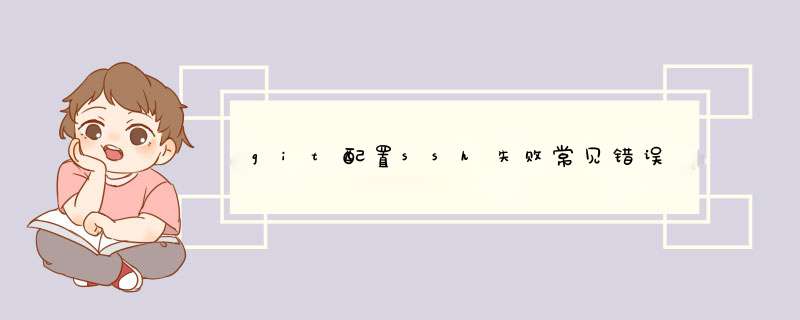
1. private_key 文件名和路径错误
2. HOST 和 HOSTNAME 没有都与target domain一致,与单独使用ssh时不同,这两者在这里必须都和target一致
"Hostkeyverificationfailed"意味着远程hostkey认证失败。1,在githubsetting中你是否粘贴了你的pubkey去。2,从本地复制至github过程中是否改变了key注册GitHub后你就会有0.3G的免费空间,不过只能创建公开项目,这也满足代码分享的目的,我最喜欢的倒是它的代码展示方式,可以直接浏览你的代码,代码是经过高亮、添加行号处理过的,十分漂亮,体验一流,比如这个Webpy托管的地方。MacOSX本身不支持Docker,需要安装DockerToolbox来使用Docker。
1.下载DockerToolbox,可以从百度网盘下载,版本是1.8.3,下载地址:
2.安装Docker
执行安装程序,按照提示一路 *** 作即可。会安装VirtualBox虚拟机,Kitematic管理程序。
用Kinematic来管理Docker非常简单,完全图形化的界面,大大简化了Docker容器的安装和配置。
3.安装gitlab
我用的gitlab容器是sameersbn/gitlab,这个是我唯一搭建成功的容器,其它的容器总是有各种问题。这个容器依赖于redis和postgresql容器,这两个容器需要单独安装。
3.1 准备工作
通过Kitematic打开DOCKER CLI命令窗口,在Kinematic界面的左下角,点一下就会d出一个命令窗口。
3.2 安装redis容器
docker run --name=redis -d sameersbn/redis
3.3 安装postgresql容器
mkdir -p $HOME/postgresql/data
docker run --name=postgresql -d -e 'POSTGRES_USER=gitlab' -e 'POSTGRES_PASSWORD=password' -e 'POSTGRES_DATABASE=gitlabhq_production' -v /$HOME/postgresql/data:/var/lib/postgresql postgres:9.4.4
这里需要选9.4.4版本的postgresql容器,新版本有些问题,容器关闭后容器的内容不能持久保存到本地硬盘上,下次打开容器时会发现辛苦做的配置都没了。
3.4 安装gitlab容器
docker run --name gitlab -d \
--link postgresql:postgresql --link redis:redisio \
--publish 10022:22 --publish 10080:80 \
--env 'GITLAB_PORT=10080' --env 'GITLAB_SSH_PORT=10022' \
--env 'GITLAB_SECRETS_DB_KEY_BASE=long-and-random-alpha-numeric-string' \
--volume /$HOME/gitlab/data:/home/git/data \
sameersbn/gitlab:8.0.5
通过以上3步,gitlab容器就安装完成了,安装并步复杂。
4 启动和停止容器
启动:
docker start redis
docker start postgresql
docker start gitlab
停止:
docker stop redis
docker stop postgresql
docker stop gitlab
在启动时注意启动顺序,否则启动gitlab容器时会报错,因为gitlab容器依赖于redis和postgresql这两个容器,所以要先启动redis和postgresql。
5 使用
容器启动成功后,在浏览器中打开,http://本机ip:10080,就可以看到管理界面了,注意地址不能用localhost,只能用ip。
用以下信息登录系统:
默认账号: root
默认密码: 5iveL!fe
后续的使用方式跟github基本一样,可以用命令行工具,或者通过eclipse来对gitlab中的项目进行 *** 作。
项目的访问有ssh和http两种方式,http方式使用比较简单,ssh方式需要在访问的机器上生成sshkey,并在gitlab中进行注册。
具体生成和注册方式,在安装好的gitlab中有说明:
http://本机ip:10080/help/ssh/README
按照说明进行 *** 作即可。
欢迎分享,转载请注明来源:内存溢出

 微信扫一扫
微信扫一扫
 支付宝扫一扫
支付宝扫一扫
评论列表(0条)